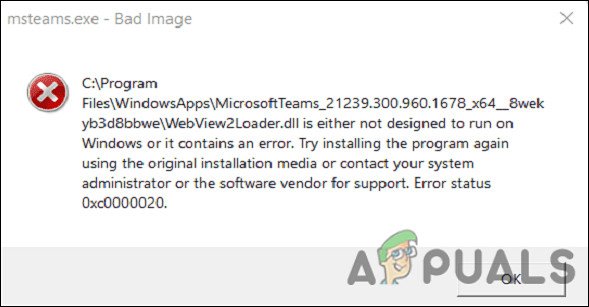Как исправить PR_END_OF_FILE_ERROR «сбой безопасного соединения» в Firefox
PR_END_OF_FILE_ERROR (сбой безопасного подключения) появляется, когда некоторые пользователи Mozilla Firefox пытаются посетить определенный веб-сайт. Эта ошибка по сути означает, что браузер не смог установить безопасное соединение из-за того, что все наборы шифров не удалось (Firefox достиг конца списка по разным причинам). Всякий раз, когда это происходит, затронутые пользователи сообщают, что такое же сообщение об ошибке появляется на каждом веб-сайте, который они пытаются посетить.
 PR_END_OF_FILE_ERROR (ошибка безопасного соединения) в Firefox
PR_END_OF_FILE_ERROR (ошибка безопасного соединения) в Firefox
Программы для Windows, мобильные приложения, игры - ВСЁ БЕСПЛАТНО, в нашем закрытом телеграмм канале - Подписывайтесь:)
Примечание. Эта проблема отличается от ошибки безопасного подключения, которую некоторые пользователи получают при использовании Google Chrome для посещения веб-сайта.
Что вызывает PR_END_OF_FILE_ERROR (сбой безопасного соединения) в Firefox?
- Вмешательство VPN или прокси-сервера. Однажды вероятным виновником, который может вызвать эту проблему, является вмешательство прокси или VPN. Любое программное обеспечение, которое перехватывает соединение (действует как посредник), может вызвать это конкретное сообщение об ошибке. Если этот сценарий применим, вы можете решить эту проблему, отключив прокси-сервер или удалив приложение VPN, которое защищает вашу анонимность.
- Неправильные варианты шифров. Если вы ранее использовали измененные настройки SSL, вероятно, вы видите эту ошибку из-за того, что ваш браузер теперь использует некоторые варианты шифров, которые не поддерживаются Firefox или веб-сайтом, который вы ‘ пытаемся получить доступ. Чтобы решить эту проблему, вам необходимо обновить браузер Firefox через меню информации об устранении неполадок.
- Поврежденный профиль Firefox. Оказывается, этот код ошибки также может быть вызван поврежденным профилем. Несколько затронутых пользователей смогли решить эту проблему, экспортировав свои закладки, создав новый профиль, а затем импортировав закладки из своего старого профиля, чтобы предотвратить потерю данных.
- Вмешательство сторонних комплектов безопасности. Было подтверждено, что существуют некоторые чрезмерно защищенные комплекты сторонних разработчиков, которые могут вызвать эту проблему (Avast, Kaspersky, BitDefender, Eset), которые будут вызывать эту проблему после перехвата сертификатов подключения и отправки своих собственных. В этом случае вы можете обойти эту проблему, либо отключив защиту в режиме реального времени, либо полностью удалив избыточную защиту.
Действия по устранению ошибки PR_END_OF_FILE_ERROR «Secure Connection Failed»
1. Отключите VPN или прокси-соединение (если применимо)
Как сообщили несколько затронутых пользователей, PR_END_OF_FILE_ERROR (сбой безопасного соединения) может возникать в ситуациях, когда затронутые пользователи используют прокси-сервер или VPN-сервер (или любое другое программное обеспечение, которое работает, перехватывая соединение и выступая в качестве посредника).
Оказывается, что некоторые решения работают, но другие могут в конечном итоге выдавать эту конкретную ошибку, пока они включены. Если вы используете VPN или прокси-сервер, возможно, именно поэтому вы видите это сообщение об ошибке.
Если этот сценарий применим, попробуйте исправить проблему, подключившись сразу после отключения программного обеспечения, защищающего вашу анонимность. Чтобы сделать этот процесс максимально простым, мы создали два отдельных руководства – одно для прокси-пользователей и одно для пользователей, использующих VPN-клиент. Не стесняйтесь следовать тому, какой метод применим к вашему конкретному сценарию.
Удаление VPN-клиента
- Нажмите клавишу Windows + R, чтобы открыть диалоговое окно «Выполнить». Как только вы окажетесь внутри, введите «appwiz.cpl» внутри текстового поля и нажмите Enter, чтобы открыть меню «Программы и компоненты». Когда вы увидите приглашение контроля учетных записей (UAC), нажмите Да, чтобы предоставить административные привилегии.
 Введите appwiz.cpl и нажмите Enter, чтобы открыть список установленных программ.
Введите appwiz.cpl и нажмите Enter, чтобы открыть список установленных программ. - Как только вы окажетесь на экране «Программы и компоненты», прокрутите список установленного программного обеспечения и начните поиск стороннего VPN, который вы используете в настоящее время. Как только вы увидите его, щелкните его правой кнопкой мыши и выберите «Удалить» из появившегося контекстного меню.
 Удаление инструмента VPN
Удаление инструмента VPN - Когда вы окажетесь в мастере удаления, следуйте инструкциям на экране, чтобы завершить процесс удаления. После завершения операции выполните перезагрузку компьютера и проверьте, устранена ли проблема при следующем запуске системы.
Отключение прокси-сервера
- Откройте диалоговое окно «Выполнить», нажав клавишу Windows + R. Затем, как только вы окажетесь внутри текстового поля, введите «ms-settings: network-proxy» и нажмите Enter, чтобы открыть вкладку «Прокси» в приложении «Настройки».
 Диалог запуска: ms-settings: network-proxy
Диалог запуска: ms-settings: network-proxy - Как только вам удастся попасть на вкладку Proxy, прокрутите вниз до раздела «Ручная настройка прокси». Затем перейдите в правую часть и отключите переключатель, связанный с Использовать прокси-сервер.

- После завершения операции перезагрузите компьютер. После завершения следующего запуска повторите действие, которое ранее вызывало ошибку PR_END_OF_FILE_ERROR (сбой безопасного подключения).
Если та же проблема по-прежнему возникает после выполнения приведенных ниже инструкций или ни один из двух методов не применим к вашей текущей ситуации, перейдите к следующему потенциальному исправлению ниже.
2. Обновите браузер Firefox
Как выясняется, эта конкретная ошибка довольно распространена в ситуациях, когда затронутые пользователи ранее поиграли с некоторыми настройками SSL, в результате чего были применены некоторые варианты шифров, которые не поддерживаются Firefox или веб-сайтом, к которому вы пытаетесь получить доступ.
Если приведенный выше сценарий применим, единственное реальное исправление – это сброс настроек Firefox до состояния по умолчанию. К счастью, в этом браузере есть опция, которая позволит вам сделать это без переустановки программы.
Вот краткое руководство по обновлению браузера Firefox через меню информации об устранении неполадок:
- Откройте браузер Firefox и нажмите кнопку действия в правой верхней части экрана. Далее, из списка доступных опций, нажмите Справка> Информация об устранении неполадок.
 Доступ к меню информации об устранении неполадок в Firefox
Доступ к меню информации об устранении неполадок в Firefox - Как только вы окажетесь в меню информации об устранении неполадок, перейдите в правый раздел и нажмите «Обновить Firefox» (в разделе «Настройка Firefox»).
 Настройка Firefox с помощью функции «Обновить Firefox»
Настройка Firefox с помощью функции «Обновить Firefox» - При появлении окончательного запроса на подтверждение нажмите кнопку «Обновить Firefox» еще раз, чтобы начать процесс. Затем терпеливо дождитесь завершения процесса, прежде чем перезапускать браузер.
 Обновление Firefox
Обновление Firefox - Повторите действие, которое ранее вызывало проблему, и посмотрите, сохраняется ли та же проблема.
Если та же самая ошибка PR_END_OF_FILE_ERROR (сбой безопасного подключения) все еще происходит после того, как вы следовали приведенным выше инструкциям, перейдите к следующему потенциальному исправлению ниже.
3. Создание нового профиля Firefox
Оказывается, ошибка PR_END_OF_FILE_ERROR (сбой безопасного подключения) также может быть вызвана поврежденным профилем. Несколько затронутых пользователей подтвердили, что проблема была решена после того, как они создали новый свежий профиль на вкладке «about: profile», а затем экспортировали закладки из старого профиля и импортировали их в новый.
Примечание. Если большинство ваших закладок находятся в Chrome, вы можете легко импортировать их в Firefox.
Эта операция звучит как глоток, но шаги на самом деле очень просты. Вот что вам нужно, чтобы решить проблему, если она вызвана поврежденным профилем:
- Прежде всего, давайте начнем с экспорта ваших закладок, чтобы вы могли безопасно использовать их в своем новом профиле. Для этого нажмите на значок закладки (в верхнем правом углу), затем перейдите в Закладка> Показать все закладки.
 Доступ к окну закладок в Firefox
Доступ к окну закладок в Firefox - Как только вы окажетесь в меню «Библиотека», щелкните меню «Импорт и резервное копирование» и выберите «Экспорт резервных копий в HTML» из списка доступных параметров.
 Экспорт закладок в HTML в Firefox
Экспорт закладок в HTML в Firefox - Выберите подходящее место, затем присвойте имя и нажмите «Сохранить», чтобы экспортировать свой личный выбор закладок.
- Откройте браузер Firefox и перейдите на панель навигации вверху. Как только вы окажетесь там, вставьте «about: profile» и нажмите Enter, чтобы открыть раздел «Профили» в Firefox.
 Доступ к разделу «Профили» в Firefox
Доступ к разделу «Профили» в Firefox - Как только вы окажетесь в правильном меню, нажмите «Создать новый профиль» (в разделе «О профилях»).
 Создание нового профиля в Mozilla Firefox
Создание нового профиля в Mozilla Firefox - Как только вы окажетесь на первом экране мастера создания профилей, нажмите «Далее», чтобы перейти к следующему меню. На следующем экране присвойте имя своему профилю (в разделе «Введите имя нового профиля») и нажмите «Готово», чтобы создать новый профиль.
 Создание нового профиля Mozilla Firefox
Создание нового профиля Mozilla Firefox - После создания нового профиля пришло время восстановить закладки из вашего старого профиля. Для этого нажмите на значок закладки (в верхнем правом углу), затем перейдите в Закладка> Показать все закладки.
 Доступ к окну закладок в Firefox
Доступ к окну закладок в Firefox - В меню «Библиотека» выберите «Импорт и резервное копирование»> «Импортировать закладки в HTML». Затем в следующем меню перейдите к месту, где вы ранее сохранили экспортированные закладки (на шаге 3), и нажмите «Открыть», чтобы импортировать их в новый профиль.
 Импорт закладок
Импорт закладок - Перезапустите браузер и посмотрите, перестала ли возникать ошибка PR_END_OF_FILE_ERROR (сбой безопасного подключения).
Если та же проблема все еще возникает, перейдите к следующему способу ниже.
4. Удалите сторонний пакет безопасности
Как выясняется, эта конкретная проблема также может возникать из-за чрезмерной защиты стороннего AV (комплект безопасности). Это происходит из-за того, что некоторые инструменты безопасности, такие как Avast, Kaspersky, BitDefender, ESET (и другие), предназначены для перехвата сертификатов подключения и отправки своих собственных.
Хотя подавляющее большинство веб-сайтов не имеют ничего против этого, некоторые могут в конечном итоге вызвать ошибку PR_END_OF_FILE_ERROR (сбой безопасного подключения) в качестве меры безопасности.
Если этот сценарий применим, вы можете решить проблему, отключив постоянную защиту при доступе к веб-сайту или удалив пакет защиты от чрезмерной защиты.
Подход с контролем ущерба заключается в отключении защиты в режиме реального времени. Но имейте в виду, что эта процедура будет отличаться в зависимости от того, какой сторонний инструмент вы используете. К счастью, в большинстве случаев вы сможете сделать это прямо с иконки на панели задач вашего антивируса или из набора брандмауэров.
 Отключение постоянной защиты на Avast Antivirus
Отключение постоянной защиты на Avast Antivirus
После того, как вы это сделаете, перезагрузите компьютер и посмотрите, не возникает ли такая же проблема.
Если проблема не исчезнет, следующим логическим шагом будет полное устранение возможности вмешательства сторонней безопасности. Вот краткое руководство о том, как это сделать, и убедитесь, что вы не оставляете после себя оставшиеся файлы, которые могут по-прежнему вызывать такое же поведение:
- Нажмите клавишу Windows + R, чтобы открыть диалоговое окно «Выполнить». Затем введите «appwiz.cpl» и нажмите Enter, чтобы открыть окно «Программы и компоненты».
 Введите appwiz.cpl и нажмите Enter, чтобы открыть список установленных программ.
Введите appwiz.cpl и нажмите Enter, чтобы открыть список установленных программ. - Как только вы окажетесь на экране «Программы и компоненты», прокрутите список установленных приложений и найдите сторонний пакет безопасности, который вы используете в настоящее время. После того, как вам удастся найти его, щелкните его правой кнопкой мыши и выберите «Удалить» из появившегося контекстного меню.
 Удаление антивируса с помощью панели управления
Удаление антивируса с помощью панели управления - В меню удаления следуйте инструкциям на экране для завершения удаления.
- После завершения удаления следуйте инструкциям по удалению всех оставшихся файлов из пакета безопасности.
- Перезагрузите компьютер и посмотрите, будет ли проблема решена при следующем запуске компьютера.
Программы для Windows, мобильные приложения, игры - ВСЁ БЕСПЛАТНО, в нашем закрытом телеграмм канале - Подписывайтесь:)

 Введите appwiz.cpl и нажмите Enter, чтобы открыть список установленных программ.
Введите appwiz.cpl и нажмите Enter, чтобы открыть список установленных программ. Удаление инструмента VPN
Удаление инструмента VPN Диалог запуска: ms-settings: network-proxy
Диалог запуска: ms-settings: network-proxy
 Доступ к меню информации об устранении неполадок в Firefox
Доступ к меню информации об устранении неполадок в Firefox Настройка Firefox с помощью функции «Обновить Firefox»
Настройка Firefox с помощью функции «Обновить Firefox» Обновление Firefox
Обновление Firefox Доступ к окну закладок в Firefox
Доступ к окну закладок в Firefox Экспорт закладок в HTML в Firefox
Экспорт закладок в HTML в Firefox Доступ к разделу «Профили» в Firefox
Доступ к разделу «Профили» в Firefox Создание нового профиля в Mozilla Firefox
Создание нового профиля в Mozilla Firefox Создание нового профиля Mozilla Firefox
Создание нового профиля Mozilla Firefox Импорт закладок
Импорт закладок Удаление антивируса с помощью панели управления
Удаление антивируса с помощью панели управления
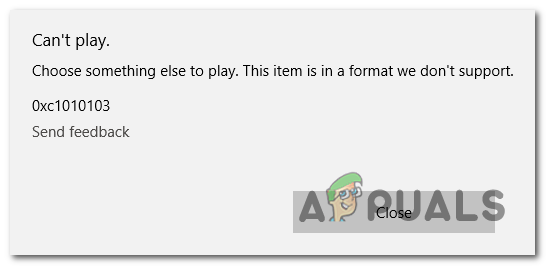
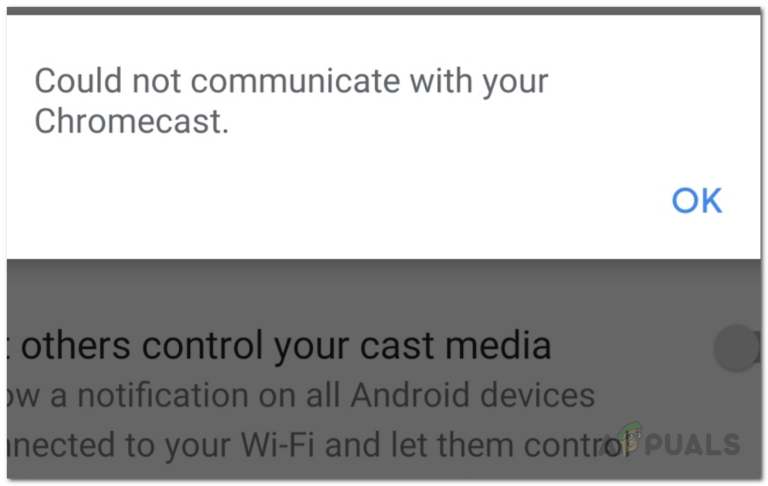
![[FIX] Невозможно воспроизвести этот видеофайл Код ошибки 224003](https://ddok.ru/wp-content/uploads/2020/09/1-768x433.jpg)
![[FIX] Cloudflare ‘Ошибка 523: источник недоступен’](https://ddok.ru/wp-content/uploads/2020/12/Cloudflare-Error-523-Origin-is-Unreachable.jpg)